¿Cómo integrar Shopify y GetResponse? Video
Hay dos formas de obtener esta integración, desde la tienda Shopify junto con una cuenta
Cuando compra una cuenta GetResponse a través de Shopify, sólo tiene un plan disponible – Ecommerce Marketing. El pago es en función del crecimiento y se agrega a su factura de Shopify. Para empezar, usted elige el límite de lista más adecuado, pero a medida que su lista crezca con el tiempo y supere el límite declarado, se le cobrará por ello automáticamente. Algunas de las funciones de GetResponse también están deshabilitadas (embudos de ventas, integraciones con otros procesadores de pagos, compra de dominios
Cuando obtenga la integración Shopify a través de GetResponse, estará disponible durante los primeros 30 días de su prueba gratuita y en cada plan pago. Se proporcionarán todas las funciones disponibles en su plan.
Integre su cuenta de Shopify
Para conectarse a Shopify:
- Vaya a Integraciones y API.
- Pase el ratón por encima de la integración de Shopify y haga clic en Detalles.
- Haga clic en el botón Conectar.

- Ingrese la URL de su tienda (p. ej.: store.myshopify.com) y haga clic en Conectarse con Shopify.

- Proporcione su nombre de usuario y contraseña.
Cómo configurar las importaciones
Después de proporcionar sus credenciales, será redirigido a una página donde puede configurar importaciones recurrentes.
Debe comenzar seleccionando un tipo de integración. Tiene 3 para elegir.
Nota: No recomendamos ninguna otra configuración que no sea Enviar datos completos de comercio electrónico.
Le permite aprovechar al máximo las capacidades de GetResponse, incluida la caja del producto, las estadísticas, los códigos promocionales, etc.
Datos completos de ecommerce
Importe nuevos correos electrónicos de clientes y listados de productos. Seguimiento de nuevas compras y carritos abandonados.
Elija esta opción si desea:
– Enviar correos electrónicos posteriores a la compra y carritos abandonados
– Segmentar a los clientes en función de sus hábitos de compra.
– Enviar recomendaciones de productos..
En este tipo, usted necesita:
- Seleccione a qué lista desea agregar sus contactos de Shopify.
- Agrégalos al ciclo de autoresponder (opcional).
- Decide qué clientes quieres importar: solo los clientes que dieron su consentimiento de marketing en Shopify o todos ellos (asegúrate de tener su permiso primero).
- Elija si desea agregar contactos nuevos y actualizar los existentes, simplemente agregue nuevos o simplemente actualice los existentes (mostramos la tienda en GetResponse a la que importará datos).
- Decida si desea habilitar el seguimiento del tráfico de eventos web. Le permite realizar un seguimiento de los sitios web que visitan sus clientes en Shopify después de iniciar sesión. Le permite realizar un seguimiento de las visitas y activar las condiciones de automatización del comercio electrónico. Con esa opción activada, no tiene que agregar GetResponse Web Connect a sus páginas de Shopify, lo agregaremos automáticamente.
- Seleccione la frecuencia con la que desea actualizar los datos en GetResponse: una vez al día o tan pronto como se actualicen los datos en Shopify. Cuando se elige la segunda opción, también importamos datos una vez al día para asegurarnos de que todos los datos se transfieran a GetResponse.
- Haga clic en Siguiente.
Solo contactos
Importe sus clientes de Shopify a su lista de contactos. Elija esta opción si desea agregarlos a un ciclo de respuesta automática para orientarlos con sus campañas de marketing.
En esta opción, debe:
- Selecciona a qué lista quieres agregar tus contactos de Shopify.
- Agrégalos al ciclo de autoresponder (opcional).
- Decide qué clientes quieres importar: solo los clientes que dieron su consentimiento de marketing en Shopify o todos ellos (asegúrate de tener su permiso primero).
- Elija si desea agregar nuevos contactos y actualizar los existentes, simplemente agregar nuevos o simplemente actualizar los existentes.
- Decida si desea habilitar el seguimiento del tráfico de eventos web. Le permite realizar un seguimiento de los sitios web que visitan sus clientes en Shopify después de iniciar sesión. Le permite realizar un seguimiento de las visitas y activar las condiciones de automatización del comercio electrónico. Con esa opción activada, no tiene que agregar GetResponse Web Connect a sus páginas de Shopify, lo agregaremos automáticamente.
- Seleccione la frecuencia con la que desea actualizar los datos en GetResponse: una vez al día o tan pronto como se actualicen los datos en Shopify. Cuando se elige la segunda opción, también importamos datos una vez al día para asegurarnos de que todos los datos se transfieran a GetResponse.
- Haga clic en Siguiente.
Solo productos
Agrega tu catálogo de productos de Shopify a GetResponse.
Elija esta opción si desea:
– Utilice el embudo de conversión para vender sus productos
– Utilice el cuadro Producto para presentar productos específicos en sus correos electrónicos.
Para importar estos datos:
- Mostraremos la tienda en GetResponse a la que importará datos.
- Seleccione la frecuencia con la que desea actualizar los datos en GetResponse: una vez al día o tan pronto como se actualicen los datos en Shopify.
- Haga clic en Siguiente.
Cómo funciona la importación de contactos
Para importar
En la sección Cómo importar contactos, puede especificar la lista a la que se importan los contactos y decidir si desea importar clientes
El consentimiento para el marketing por correo electrónico no es lo mismo que el campo de consentimiento de GetResponse. Son mecanismos separados, y habilitar el consentimiento en una integración no se asignará al campo de consentimiento en GetResponse.
También selecciona si desea agregar datos nuevos o actualizar los existentes:
- Agregar y actualizar existentes – elija esto para agregar nuevos contactos y actualizar (sobrescribir) la información de los contactos existentes.
Recomendamos esa opción para que los datos en ambos lugares estén actualizados. - Solo agrega nuevo – use esto para agregar nuevos contactos solamente, sin actualizar la información de los contactos existentes.
- Actualizar solo los existentes – elija esto para actualizar solo la información de los contactos existentes.
Qué sucede con los contactos en GetResponse cuando se dan de baja de Shopify
Cuando los contactos se dan de baja de Shopify, no serán eliminados de la lista correspondiente en GetResponse automáticamente, con una excepción – si su suscriptor
Qué sucede con los contactos en Shopify cuando se dan de baja de GetResponse
Cuando los contactos se dan de baja de GetResponse, no serán eliminados de la lista correspondiente en Shopify, pero su consentimiento de marketing en Shopify será eliminado.
Cómo funciona la importación de pedidos
Por defecto, Shopify nos permite importar el historial de los últimos 60 días, después de ese tiempo se archivan los pedidos en Shopify.
Cómo funciona la importación de productos
Puede importar sus productos seleccionando la opción Enviar datos completos de comercio electrónico o Importar solo productos. Luego, puede decidir si desea importar datos una vez al día o tan pronto como se cambien los datos en Shopify.
Nota: Solo en cuanto se actualizan los datos en Shopify (sincronización unidireccional) nos permite tener siempre lo más actualizado
Solo importamos productos simples y variantes.
Los listados de productos estarán disponibles en Herramientas de Ecommerce.
Mapeo de campos personalizados
Durante la importación, puede asignar los siguientes campos personalizados de Shopify con los campos personalizados de GetResponse de su elección:
- first_name
- last_name
- company
- phone
- address1
- address2
- city
- zip
- country_name
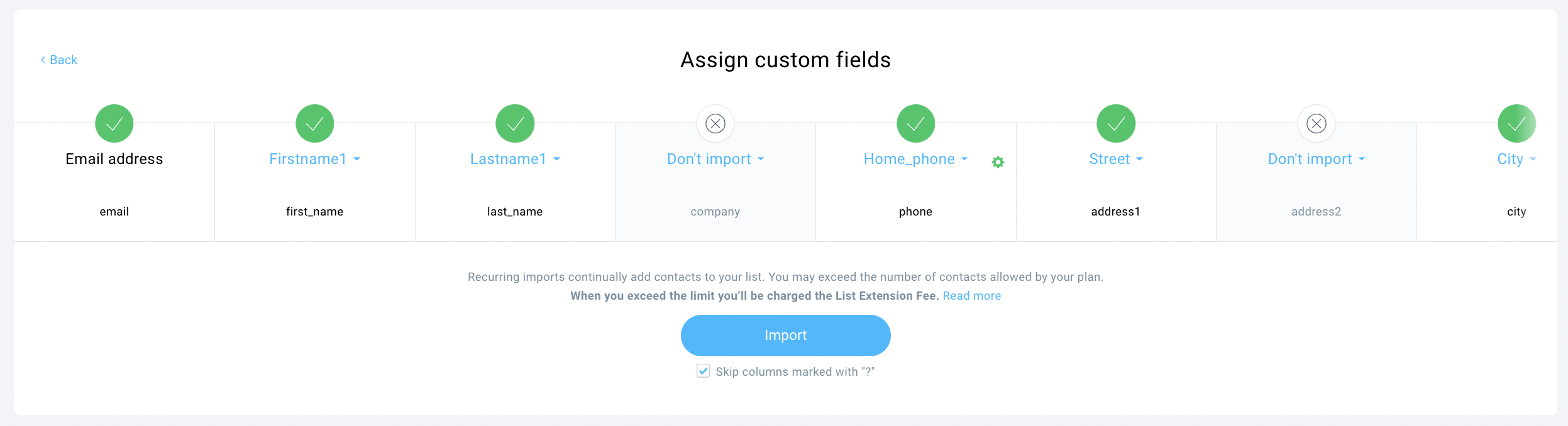
Después de seleccionar los campos que desea importar, haga clic en el botón Importar para continuar.
Nota: puede ignorar todos los campos que no haya asignado marcando las columnas Omitir marcadas con “?” cuadro debajo del botón Importar.
Colección
Colección es equivalente a una categoría en Shopify. Cuando se importan productos, se importan con los datos de la colección.
Puede utilizar esa información para agrupar productos similares, productos de la misma serie o productos actualmente en oferta al crear segmentos, condiciones de automatización o recomendaciones. La colección se mostrará como categoría en esos elementos.
Nota: Debido a limitaciones técnicas de Shopify, los datos no se actualizan inmediatamente. Una vez cada 24h, comprobamos todos los cambios relacionados con las colecciones y actualizamos los datos en GetResponse.
Seguimiento de clientes en mi tienda Shopify
Una vez que habilite la opción Rastrear clientes en su tienda, comenzaremos a recopilar las URL de las páginas que visitan las personas y más.
La información sobre los sitios que visitan sus clientes se pasa a GetResponse. Le ayudará a desencadenar flujos de trabajo de automatización para sus clientes una vez que visiten una página o páginas de productos específicos. Vaya a los recursos de nuestro Centro de ayuda para averiguar cómo crear flujos de trabajo que:
- Convertir contactos en clientes
- Crea una campaña de retargeting para tus contactos
- Crea una campaña de retargeting para tus clientes
